U bent hier:
Windows 11 in veilige modus opstarten
Artikel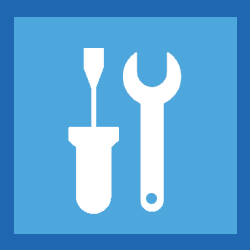
Krijg je een virus of andere kwaadaardige software niet verwijderd? In de veilige modus van Windows 11 lukt dit misschien wel.
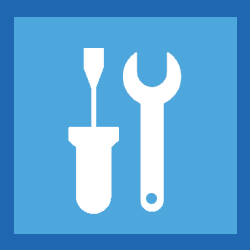
Wat is veilige modus?
Met de veilige modus start een uitgeklede versie van Windows. Alleen de hoogstnodige zaken om het besturingssysteem te laten werken, starten op. Het nut daarvan? Verwijder in deze toestand bijvoorbeeld software die daar in de reguliere modus een stokje voor steekt. Denk aan malware malware Afkorting van de Engelse woorden 'malicious software.' Deze term staat voor 'kwaadaardige software'. Het is een verzamelnaam voor bedreigingen op het internet. Voorbeelden van malware zijn virussen, spyware, wormen en Trojaanse paarden. die zichzelf actief houdt.
In dit artikel houden we het bij Windows 11, maar de veilige modus in Windows 10 werkt op een vergelijkbare manier.
Windows 11 opstarten in veilige modus
Gebruik de volgende methode als de instellingen nog goed bereikbaar zijn.
- Klik op de startknop.
- Klik op Instellingen. Dat is het pictogram van het tandwiel.
- Klink links op Systeem.
- Scrol een stukje omlaag en klik op Systeemherstel.
- Klik achter 'Geavanceerde opstartopties' op Nu opnieuw opstarten.
- Klik nogmaals op Nu opnieuw opstarten.
- De pc start op en er verschijnt een blauw scherm. Klik op Problemen oplossen > Geavanceerde opties > Opstartinstellingen > Opnieuw opstarten.
- De computer start nog een keer op. Na even wachten verschijnt er een blauw scherm met verschillende opties. Druk op de toets F4 (optie 4) om de computer in de veilige modus op te starten. Met F4 schakel je de veilige modus in.
- Voer de juiste pincode of het wachtwoord in.
Wil je weer de gewone versie van Windows 11 gebruiken? Klik dan op de startknop en herstart de computer rechtsonder via de Aan/Uit-knop.
Wat vind je van dit artikel?
Geef sterren om te laten zien wat je van het artikel vindt. 1 ster is slecht, 5 sterren is heel goed.
Meer over dit onderwerp
Automatisch ruimte vrijmaken in Windows 11
Windows 11 kan automatisch en op verzoek ruimte vrijmaken op de harde schijf. Handig als de schijf bijna vol is of bij een grote schoonmaak.
Meerdere Bureaubladen in Windows 11
Denkt u dat Windows 11 maar één Bureaublad heeft? Niets is minder waar. Breid het aantal Bureaubladen gemakkelijk uit.
Bekijk meer artikelen met de categorie:
Meld je aan voor de nieuwsbrief van SeniorWeb
Elke week duidelijke uitleg en leuke tips over de digitale wereld. Gratis en zomaar in de mailbox.